CLIP STUDIOの要望・不具合ボード
from ソラツキレン さん
2017/01/14 18:54:19
|
インストール/動作環境
スクリプトエラーが出てしまいます |
|
|
クリスタを起動、または素材を探す画面に移動すると下の画像ようなスクリプトエラーが出てしまいます。 素材を探すときに一覧が出ない場合もあり大変困ってます。  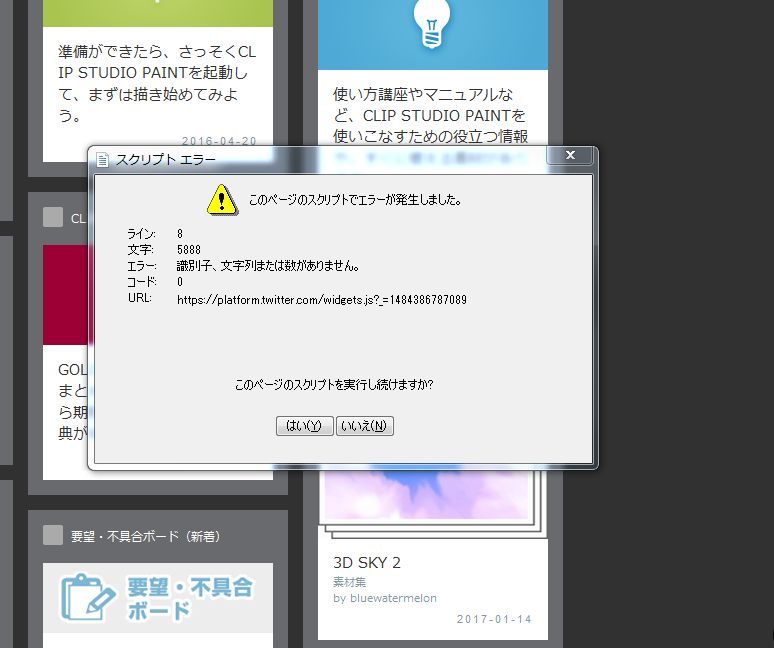 ------------------------------------------------------------ ■バージョン: ※右上の[?]アイコンをクリック後に[バージョン情報]で確認できます。 ■OS Windows XP( ) Windows Vista( ) Windows 7 ( ○ ) Windows 8( ) Windows 8.1( ) Windows 10( ) MacOS X 10.5( ) MacOS X 10.6( ) MacOS X 10.7( ) MacOS X 10.8( ) MacOS X 10.9( ) MacOS X 10.10( ) MacOS X 10.11( ) mac OS 10.12( ) その他( ) ------------------------------------------------------------ 64ビットオペレーティングシステム インターネット環境 Chrome |
賛成数:0
反対数:0
2019年11月28日に本サービスの投稿受付は終了いたしました。「CLIP STUDIO SUPPORT」をご利用ください。








Internet Explorerの機能を利用して動作しています。
インストールされているInternet Explorerのバージョンが
11であることをご確認ください。
11にバージョンアップされていない場合は、WindowsUpdateを
行ってください。
※WindowsUpdateの手順については、ご使用のPCメーカー様に
ご確認をお願いいたします。
Internet Explorer11であることをご確認いただいたら、
以下の手順でInternet Explorerの操作を行っていただき、
事象に改善が見られるかご確認をお願いいたします。
※Internet Explorerの操作によってダウンロードしたファイルが消えることはありません。
■Internet Explorer キャッシュの削除方法
1.Internet Explorer11を起動します。
2.画面右上にある歯車の形をしたアイコンをクリックします。
3.[セーフティ]→[閲覧の履歴の削除]をクリックします。
4.[閲覧履歴の削除]が表示されますのですべてにチェックを付け
[削除]ボタンをクリックして下さい。
5.PCを再起動し、動作のご確認をお願いいたします。
■Internet Explorerのリセット方法
1.Internet Explorerを起動します。
2.右上の歯車のマークをクリックし、[インターネット オプション]をクリックします。
3.[詳細設定] タブの [リセット] をクリックします。
4.[Internet Explorer の設定のリセット]ダイアログ ボックスが表示されますので
[個人設定を削除する]にチェックを付けて[リセット]をクリックします。
※ウィンドウ内のご案内をご確認いただき、リセットを実行してください。
5.リセットが完了したら、[閉じる]、[OK] の順にクリックし、再び [OK] をクリックします。
6.Internet Explorerを一旦終了し、PCを再起動して動作をご確認ください。